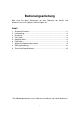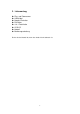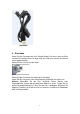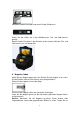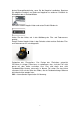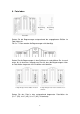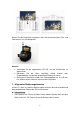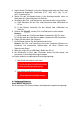Bedienungsanleitung Bitte lesen Sie diese Anleitungen vor dem Gebrauch des Geräts und bewahren Sie sie für späteres Nachschlagen auf! Inhalt 1. 2. 3. 4. 5. 6. 7. 8. 9. Sicherheitshinweise ................................................................................... 2 Lieferumfang.............................................................................................. 3 Einzelteile .................................................................................................. 4 Dias laden....
1. Sicherheitshinweise Wichtig: Vorsicht: Belüftung: Hitze: Reinigung: Nichtgebrauch: USB-Überlastung: Wartung: Perforation des Filmstreifens: Setzen Sie das Gerät nicht Regen oder Feuchtigkeit aus. Demontieren Sie das Gerät nicht. Zur Vermeidung von Stromschlag öffnen Sie das Gerätegehäuse nicht. Das Gerät muss so aufgestellt werden, dass die Belüftung nicht behindert wird.
2. Lieferumfang Film- und Fotoscanner USB-Kabel Negativ-Filmhalter Dia-Halter 4-in-1 Foto-Halter OCR-CD Netzteil Bedienungsanleitung Ziehen Sie das Netzteil ab, wenn das Gerät nicht in Gebrauch ist.
3.
USB-Kabel 4. Dias laden Halten Sie das Dia gegen das Licht. Richten Sie das Dia so aus, dass die Seite mit dem Firmenlogo von Ihnen weg zeigt. Das Bild muss normal erscheinen (nicht spiegelverkehrt). Stellen Sie das Dia nun auf den Kopf. Öffnen Sie den Dia-Halter am markierten Punkt oben. Legen Sie das Dia genau in die Vertiefung des geöffneten Dia-Halters ein. Hinweis: Behandeln Sie die Dias vorsichtig. Staub, Kratzer oder Fingerabdrücke sind auf den gespeicherten Bildern zu sehen.
Schließen Sie den Dia-Halter und rasten Sie die Rändern ein. Halten Sie den Halter, wie in der Abbildung des Film- und Fotoscanners gezeigt. Setzen Sie den Dia-Halter in den Schacht auf der rechten Seite des Film- und Fotoscanners ein, wie dargestellt. 5. Negative laden Halten Sie das Negativ gegen das Licht. Richten Sie das Negativ so aus, dass Sie die Nummer normal lesen können (nicht spiegelverkehrt). Stellen Sie das Negativ nun auf den Kopf. Öffnen Sie den Negativ-Halter am markierten Punkt oben.
besten Baumwollhandschuhe, wenn Sie die Negative handhaben. Benutzen Sie möglichst Druckluft, um Staub von Negativen zu entfernen. Erhältlich als Bürobedarf oder in Elektronikläden. Schließen Sie den Negativ-Halter und rasten Sie die Ränder ein. Halten Sie den Halter, wie in der Abbildung des Film- und Fotoscanners gezeigt. Setzen Sie den Negativ-Halter in den Schacht auf der rechten Seite des Filmund Fotoscanners ein, wie dargestellt.
6. Foto laden Begrenzung Begrenzung links rechts Foto-Halter Setzen Sie die Begrenzungen entsprechend der angegebenen Größen im Foto-Halter ein. Für 5 x 7”-Fotos werden die Begrenzungen nicht benötigt. Setzen Sie die Begrenzungen in den Schlitzen ein und drücken Sie sie nach unten, bis sie einrasten. Vergewissern Sie sich, dass die Begrenzungen sicher im Foto-Halter eingesetzt sind. Sie dürfen nicht abfallen. 1. Begrenzungen in Foto-Halter einsetzen 2.
Setzen Sie den Foto-Halter von oben in den Aufnahmeschacht des Film- und Fotoscanners ein, wie dargestellt. Hinweis: • Verwenden Sie die mitgelieferte OCR-CD, um die Visitenkarten zu organisieren. • Behandeln Sie die Fotos vorsichtig. Staub, Kratzer oder Fingerabdrücke sind auf den gespeicherten Bildern zu sehen. • Gescannte Visitenkarten haben eine Standardgröße von 91 x 55 mm. Das Bild hat einen schmalen Rand um die Visitenkarte. 7.
2. Legen Sie das Dia/Negativ in den Dia-/Negativ-Halter oder ein Foto in den entsprechend begrenzten Foto-Halter (5 x 7” (5R), 4 x 6” (4R), 3½ x 5” (3R), Visitenkarte) ein. 3. Setzen Sie den Dia-/Negativ-Halter in den Aufnahmeschacht rechts im Gerät oder den Foto-Halter oben im Gerät ein. 4. Sie können den Film- und Fotoscanner auf zweierlei Weise anschließen: (1) USB: Schließen Sie den Film- und Fotoscanner über USB-Kabel am PC an. (2) 5 Volt Netzteil: Schließen Sie das Netzteil über USB-Kabel am Gerät an.
(1) (2) (3) (4) (5) (1) (2) (3) (4) (5) (6) (6) Sprache USB-Modus Aufnahme Wiedergabe Filmtyp Auflösung Bei Auswahl des Foto-Scanner-Modus wird folgendes Hauptmenü angezeigt: (6) (7) (1) (2) (3) (4) (5) (1) (2) (3) (4) (5) (6) (7) Sprache USB-Modus Aufnahme Wiedergabe Effekt: Farbe, Schwarz/Weiß Beschneiden: (5 x 7” (5R), 4 x 6” (4R), 3½ x 5” (3R), Visitenkarte) Auflösung Home/MODE: Keine Speicherkarte Anzeige, dass keine Speicherkarte eingesetzt ist 11
Ist keine Speicherkarte eingesetzt, so erfolgt eine Warnung beim Aufrufen des Hauptmenüs. 1. Aufnahme oder Nach der Begrüßungsseite wird obiges Menü angezeigt. Mit den Pfeiltasten LINKS/RECHTS wählen Sie das gewünschte Menü, dann drücken Sie ENTER zur Bestätigung. 1.1 Helligkeit und Farbe einstellen Sie können die Helligkeit und die Bildfarbe im Aufnahmemodus einstellen. Beim Aufrufen des Aufnahmemodus drücken Sie ENTER, die nachstehende Anzeige erscheint: EV = Helligkeit; R = Rot; G = Grün; B = Blau.
Spiegeln Drücken Sie die LINKE Pfeiltaste, um das Bild zu spiegeln. Drehen Drücken Sie die RECHTE Pfeiltaste, um das Bild zu drehen. 1.3 Aufnahme Anzeige für die Live-Ansicht Nach dem Aufrufen des Aufnahmemodus haben Sie links oben im Bild die Anzeige für die Live-Ansicht. Drücken Sie ENTER, danach die Pfeiltasten LINKS/RECHTS, um den Helligkeitswert (EV) einzustellen, dann drücken Sie erneut ENTER zur Bestätigung und Rückkehr zur Live-Anzeige. 1.
1.5 Live-Ansicht Aufnahme/Bearbeitungsmenü SCAN ENTER Drücken Sie SCAN in der Live-Ansicht, um das Bearbeitungsmenü aufzurufen. Drücken Sie ENTER, um das aktuelle Bild im internen Speicher oder auf der Speicherkarte abzulegen (sofern eingesetzt). Das Display kehrt zur Live-Ansicht zurück. 1.6 Aufnahme: Speichern Speichern Drücken Sie SCAN, das Vorschaubild (Live-Ansicht) wird gewählt und nach ca. 1 bis 2 Sekunden im linken Teil des Displays angezeigt.
1.8 Aufnahme: Home Wählen Sie mit den mit Pfeiltasten LINKS/RECHTS das Home-Symbol, dann drücken Sie ENTER oder drücken Sie MODE oben auf dem Gerät, um in das Hauptmenü zurückzukehren. 1.9 Verlassen des Bearbeitungsmodus zurück in den Aufnahmemodus (Live-Ansicht) Drücken Sie ENTER zum Speichern oder Abbrechen, das Display kehrt in den Aufnahmemodus/Live-Ansicht zurück. Schieben Sie den Filmhalter zum nächsten Film oder setzen Sie ein neues Foto zur Aufnahme ein. 1.
2.1 Wiedergabe: Automatische Diashow Diashow-Modus Nach dem Aufrufen des Wiedergabemodus (standardmäßig Diashow), werden automatisch alle im internen Speicher oder auf der Speicherkarte enthaltenen Bilder in 2-Sekunden-Intervallen ab dem zuletzt aufgenommenen Bild angezeigt. Beenden Sie die Diashow mit ENTER (nur die mit dem Film- und Fotoscanner aufgenommenen Bilder stehen im Wiedergabemodus zur Verfügung). 2.
ENTER ENTER Diashow-Modus Einzelbildmodus Mit den Pfeiltasten LINKS/RECHTS scrollen Sie zum Bild Bearbeitungsmodus ENTER ENTER 2.4 Wiedergabe: Drehen/Speichern ENTER Zur Bilddrehung um +90 Grad mit ENTER bleibt der Cursor auf Speichern. Drücken Sie erneut ENTER, um das modifizierte Bild zu speichern und das nächste Bild anzuzeigen. Zur weiteren Bilddrehung um +90 Grad navigieren Sie mit dem Cursor wieder auf Drehen und drücken Sie ENTER (entsprechendes gilt für die Funktion Bilddrehung –90 Grad). 2.
2.6 Wiedergabe: Löschen ENTER Wählen Sie mit den Pfeiltasten LINKS/RECHTS das Löschsymbol, dann drücken Sie ENTER, um das aktuelle Bild zu löschen. Das nächste Bild wird angezeigt. Der Cursor Bleibt auf dem Verlassen-Symbol. Sollen mehrere Bilder gelöscht werden, so navigieren Sie mit dem Cursor wieder auf das Löschsymbol und drücken Sie ENTER zur Bestätigung. 2.
(1) (2) (3) (1) Negativ-Film: Wählen Sie Negativ-Film, wenn Sie farbige Negative in den Halter laden (2) Dias: Wählen Sie Dias, wenn Sie Dias in den Halter laden (3) Schwarz/Weiß: Wählen Sie Schwarz/Weiß, wenn Sie Schwarz/Weiß-Negative in den Halter laden Mit den Pfeiltasten LINKS/RECHTS wählen Sie Filmtyp, dann drücken Sie ENTER zur Bestätigung 4. Effekt Bei Auswahl des Foto-Scanner-Modus können Sie durch Aufrufen des Effektmenüs oder durch Aufrufen des Hauptmenüs mit Home/MODE den Farbeffekt ändern.
(1) (2) (3) (4) (1) 5R (5 x 7”) Beschneidung (2) 4R (4 x 6”) Beschneidung (3) 3R (3½ x 5”) Beschneidung (4) Visitenkarte Beschneidung Mit den Pfeiltasten LINKS/RECHTS wählen Sie Beschneiden, dann drücken Sie ENTER zur Bestätigung 6. Auflösung Im Auflösungsmenü oder durch Aufrufen des Hauptmenüs mit Home/MODE können Sie die Auflösung ändern.
oder Mit den Pfeiltasten LINKS/RECHTS wählen Sie Sprache, dann drücken Sie ENTER zur Bestätigung 8. USB-Modus Nach dem Erstellen aller Aufnahmen entnehmen Sie die Speicherkarte aus dem Film- und Fotoscanner, um die Bilder von der Speicherkarte herunterzuladen. Ist das Gerät über USB-Kabel am PC angeschlossen, so drücken Sie MODE zum Aufrufen des Hauptmenüs, dann wählen Sie mit den Pfeiltasten LINKS/RECHTS den USB-Modus.
9.